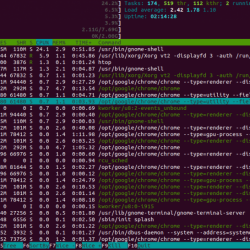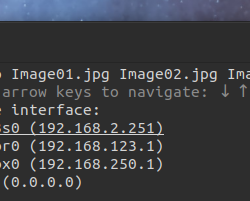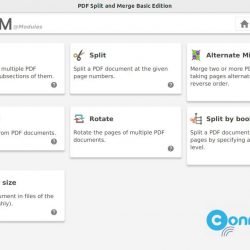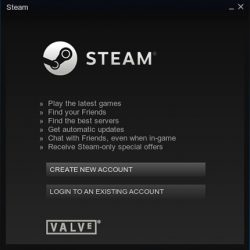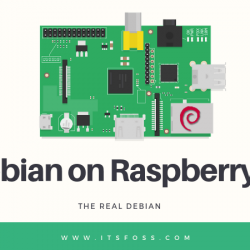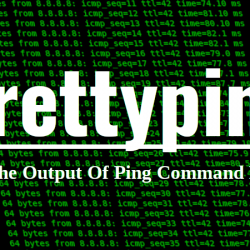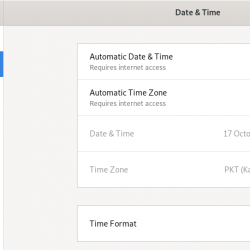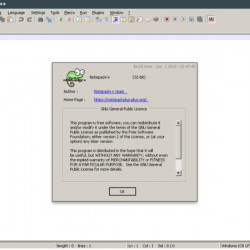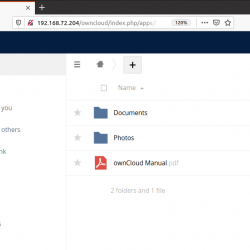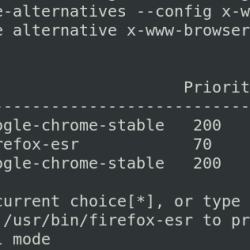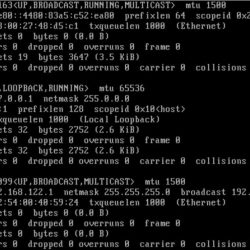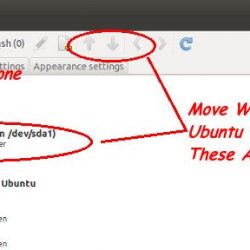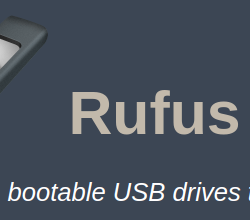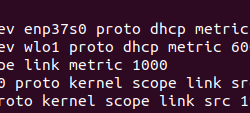在本教程中,我们将学习如何在 Debian 上安装 Java。 但在我们开始在 Debian 上安装 Java 之前,让我们先了解一下 Java。 你有没有想过 PC 是如何将图像、视频和音频描绘出来的,早期的计算机是如何将两个数字相加的? 我问这个是因为计算机只能理解机器语言,即 0 和 1。 一段时间后,汇编语言应运而生,将汇编语言转变为机器语言。
紧随其后的是高级语言,如 C、C++。 但是,编译是资源密集型的,并且可能存在兼容性问题。 因此,Java 应运而生。 Java 已经有一个名为 Java Compiler 的编译器,它将 .java 文件转换为字节码(.class 文件)。 该字节码由 JVM(Java 虚拟机)转换为本机机器码。 如果说Java的环境或者架构,可以分为两部分:
- 编译时环境
- 运行环境
编译时 环境由源文件、编译器和类文件组成。 源文件通过编译器转换成类文件。 这里有一个优势,生成的这个类文件可以在任何支持Java运行环境的机器上执行。
运行时环境 基本上是运行 Java 程序的 Java 虚拟机。 JVM 负责在计算机上执行 Java 程序。 它负责执行字节码并为需要执行 Java 程序的机器生成特定于机器的代码。 JVM的主要组件是 类加载器、执行引擎和字节码验证器。
JRE 是 JDK(Java Development Kit)的一部分。 JDK 包含 JRE 和开发环境。 如果您安装 JDK,JRE 将自动安装在您的系统上。 Java 是一种广泛使用的编程语言,用于创建可以在单台计算机或计算机网络上运行的基于 GUI 的应用程序。
什么使 Java 最好? 它是一种独立于平台的语言。 编译后的代码可以在任何平台上运行; 在手机或任何电脑上。
谈到它的版本,Java有四个版本:
- Java 平台标准版 (Java SE)
- Java 平台企业版 (Java EE)
- Java 平台微型版 (Java ME)
- 爪哇外汇。
不要混淆 SE 和 EE,两者是不同的东西。 Java EE 用于开发企业应用程序,而 Java SE 用于创建便携式桌面应用程序。
Java 实现通过两种方式完成,使用 OpenJDK 或 Oracle Java。 两者之间有一点点不同,即 Oracle Java 也提供了一些额外的商业特性。
我希望它清除了Java。 让我们了解如何在 Debian 上安装 Java。
当你想在 Debian 上安装 Java 时,可以遵循三种方法
- 使用系统上的默认 JDK 在 Debian 上安装 Java
- 安装特定版本的JDK
- 在系统上安装 Oracle-JDK。
让我们一一看看方法:
在 Debian 上安装 Java – 默认 JDK 包
在这里,我们将使用默认的 JDF 方法在 Debian 上安装 Java。 只要您不知道要安装哪个版本,就会执行此操作。 这对初学者非常有用,因为他们发现安装默认 JDK 非常容易。 让我们看一下安装和卸载默认JDK版本的步骤。
更新存储库
第一步是更新存储库。 为此,我们将使用 apt 命令。 该命令对于安装新软件包、更新现有软件包、更新软件包列表索引,甚至更新整个 Debian 系统都有帮助。 让我们检查一下更新存储库的语法:
# sudo apt update
所有软件包均已成功更新。
使用 Apt 安装 default-jdk 包
为什么我安装了默认的JDK? 每当您对在 Java 中安装哪个版本感到困惑时。 使用此命令,它将安装默认版本的 Java。 同样,这里我们将使用 apt 命令安装 Java 版本。 上面 apt 命令的意义我已经讨论过了。 让我们看一下下面的命令:
# sudo apt install default-jdk
检查版本
成功安装默认JDK后,如果要查看版本,可以使用version命令了解系统中安装了哪个Java版本。 一个简单的命令用于检查版本。 执行此操作的命令如下:
# java --version
 检查版本
检查版本在这里,您将看到 Java 的版本。 我的系统中安装了 OpenJDK 11.0.6。
删除默认 JDK 版本
到目前为止,我们已经学习了如何在 Debian 中安装默认的 JDK。 让我们讨论如何从我们的系统中删除这个默认的 JDK 版本。 这里 自动删除 与 易于 命令用于删除默认版本。 看看 apt 命令对我们多么有用! 删除命令如下:
# sudo apt autoremove default-jdk
 删除默认的JDK
删除默认的JDK通过指定版本在 Debian 上安装 Java
到目前为止,我们已经讨论了如何安装默认的 JDK 版本的 java。 在这里,我们将学习如何安装特定版本的 Java 包。 它也有简单的步骤。 让我们讨论一下步骤。
添加反向端口
要下载特定版本的 OpenJDK,第一步是提及将反向端口添加到存储库列表的链接。 在这里,通过 echo 命令,我已经提到了链接。 让我们看一下下面的命令:
echo 'deb https://ftp.debian.org/debian stretch-backports main' | sudo tee /etc/apt/sources.list.d/stretch-backports.list
 链接到回购
链接到回购在 Debian 上安装特定版本的 Java
只需通知要安装 9、10 或 11 的特定版本。使用 openjdk-[version number]-jdk 安装 Java。 我们将使用 apt 命令安装 Java 版本。 我希望您可以使用上面讨论的 apt 命令清除问题。 让我们看一下命令:
# sudo apt install openjdk-11-jdk
 安装 JDK
安装 JDK此命令将成功安装特定版本的 OpenJDK。
检查版本
在成功安装特定版本的 OpenJDK 后,我们也可以使用与上面相同的命令来检查版本。 执行此操作的命令如下:
# java --version
 检查版本
检查版本它将打印已安装 Java 的版本详细信息。
删除安装 Java
如果我们知道如何安装软件,那么我们也应该学习如何卸载相同的软件。 上面也讨论了如何删除默认的 JDK。 在这里,您无需执行任何操作。 该命令将保持不变,只有已安装的 Java 版本的名称将被更改。 让我们看看这是如何发生的:
# sudo apt autoremove openjdk-11-jdk
 删除 OpenJDK
删除 OpenJDK只需在上面使用的命令中更改版本名称即可。
如何从 Oracle 在 Debian 上安装 Java
至于我们已经讨论了安装特定版本的 DefaultJDK 和 OpenJDK 的步骤。 让我们了解如何直接从 Oracle 存储库在 Debian 上安装 Java。
安装或下载 Debian 操作系统的文件
在这里,您会看到我已经从 Oracle 的官方网站下载了 .deb 文件。 点击这里下载
您可以从此链接下载所需的任何 Java 版本。 您只需要接受带有许可协议的条款和条件。 我已经下载了。 如果版本是 “.tar.gz”, 利用 焦油 -xvf 提取文件,或者如果它是 “.deb“, 利用 “./” 后跟文件名,如下所示。 在这里,我已经在我的系统上下载了它。 执行此操作的命令如下:
# sudo apt install ./jdk-14_inux-x64_bin.deb
 安装 OracleJDK
安装 OracleJDK这将简单地安装 Oracle Java 版本。
检查安装的版本
由于我们已经成功下载了 Oracle JDK,我们还可以通过提供路径名来验证安装的版本。 我们知道它安装在 /usr/lib/jvm 目录下。 因此,通过给出此路径,它将显示 Java 的版本名称。 让我们看一下下面的命令:
# /usr/lib/jvm jdk-14
在这里,您将安装在系统上的版本。
列出所有 JDK 包
如果您想检查 JDK 文件夹中存在的文件,或者您想查找任何文件的路径,该怎么办。 只需提及文件夹的路径,它就会列出该特定目录中存在的所有文件。 所有 JDK 文件都存储在 /usr/lib/jvm/jdk-14 目录中。 让我们看一下下面的命令:
# ls /usr/lib/jvm/jdk-14
 列出 Oracle JVM 中的文件
列出 Oracle JVM 中的文件您可以将输出视为 JDK 目录中存在的所有文件的列表。
在 Java 中创建替代方案
我们已经学习了如何获取任何文件或目录的路径。 你可能会想,创造替代品有什么用。 基本上,它有助于为默认命令创建符号链接。 请记住一件事,当您第一次运行下面描述的命令时,它可能会显示错误。 不用担心,按两到三下命令。 它会成功运行。 让我们看一下下面的命令:
# sudo update-alternatives --install "/usr/bin/java" "java" "/usr/lib/jvm/jdk-14/bin/java" 1
 创建替代方案
创建替代方案此命令将成功创建替代项。
检查是否安装了 Oracle 版本
前面我们讨论了仅打印版本名称的命令。 在这里,下面使用的这个命令将打印系统中安装的 Java 版本的完整详细信息。 您可以自己检查两个命令之间的区别。 执行此操作的命令如下:
# java --version
 检查 Oracle 版本
检查 Oracle 版本它将打印安装的 JDK 版本的完整详细信息。
设置默认版本
有时,您可能会在系统上安装各种 JDK 版本。 在这种情况下,您需要选择一个 JDK 版本来处理。 利用 更新替代品 命令打印所有已安装的 Java 版本。 现在,在获得列表后,选择您要使用的版本。 让我们看一下下面的命令:
# sudo update-alternatives --config java
 设置默认版本
设置默认版本从列表中选择适当的版本并继续工作!
设置环境变量
至此,我们已经成功地在我们的系统上安装了 JDK。 那么让我们了解如何设置环境变量。 让我们看一下下面讨论的步骤:
选择 JAVA_HOME 的路径
这里需要选择 JAVA_HOME 的路径。 正如我上面讨论的那样,您可能会在系统上安装许多不同的 Java 版本。 通过运行以下命令选择路径,如下所示:
# sudo update-alternatives --config java
 选择路径
选择路径在这里,只需复制您想要的路径。
在文件中设置路径
在这里,您需要将路径粘贴到文件中。 只需编辑 /etc/environment 文件,在此文件中添加路径。 编辑文件的命令如下:
sudo vim /etc/envionment
粘贴您的 JAVA_HOME 路径值:
JAVA_HOME = "/usr/lib/jvm/jdk-14"
要退出文本编辑器模式,请按 Ctrl+C 或按 Esc,然后按 :wq! 命令保存更改。 保存后,运行以下命令以刷新现有环境变量。
# source /etc/environment
因此,您已成功设置路径。 如果要验证路径,可以使用 cat 命令打印数据。 您将知道您所做的更改是否已成功保存! 您可以使用以下任何描述的命令:
# cat /etc/enviornment Or # echo $JAVA_HOME
 打印路径
打印路径使用 echo 命令打印路径:
 使用 echo 打印路径
使用 echo 打印路径结论
而已! 您现在知道如何在 Debian 上安装 Java。 如果遇到任何问题,请在评论部分告诉我们。